- Kennisbank
- Marketing
- Marketing-e-mail
- Verschillende e-mailabonnementen weergeven voor verschillende contactpersonen
Let op: De Nederlandse vertaling van dit artikel is alleen bedoeld voor het gemak. De vertaling wordt automatisch gemaakt via een vertaalsoftware en is mogelijk niet proefgelezen. Daarom moet de Engelse versie van dit artikel worden beschouwd als de meest recente versie met de meest recente informatie. U kunt het hier raadplegen.
Verschillende e-mailabonnementen weergeven voor verschillende contactpersonen
Laatst bijgewerkt: 29 september 2025
Beschikbaar met elk van de volgende abonnementen, behalve waar vermeld:
-
Marketing Hub Enterprise
Standaard worden op de voorkeurenpagina voor e-mailabonnementen alle beschikbare abonnementstypen voor je account weergegeven. Als je wilt dat bepaalde abonnementstypen alleen worden weergegeven voor bepaalde contactsegmenten, kun je aangepaste regels maken voor subsets van je abonnementstypen.
Begrijp beperkingen en overwegingen
- Een contactpersoon ziet altijd de abonnementstypen waarop hij of zij op dat moment is geabonneerd.
- Zichtbaarheidsregels bepalen welke abonnementstypen worden weergegeven op de voorkeurenpagina voor abonnementen van een contactpersoon. Er wordt niet voor elke regel een aparte voorkeurenpagina gemaakt.
Zichtbaarheidsregels voor abonnementen maken
- Klik in je HubSpot-account op het settings instellingen-pictogram in de bovenste navigatiebalk.
- Navigeer in het linker zijbalkmenu naar Marketing > E-mail.
- Klik op het tabblad Typen abonnementen.
- Klik op het tabblad Zichtbaarheidsregels.
- Klik rechtsboven op Regel maken.
- Voer in het rechter paneel een naam in voor uw zichtbaarheidsregel.
- Klik op het vervolgkeuzemenu Welke contactpersonen moeten dit zien en schakel het selectievakje in naast elk segment dat u wilt opnemen.
- Klik op Opslaan en ga verder.
- Klik op het vervolgkeuzemenu Abonnementstype selecteren en schakel het selectievakje in naast elk abonnementstype dat u aan deze contactpersonen wilt laten zien.
- Klik op het vervolgkeuzemenu Selecteer een contactpersoon voor een voorbeeld en selecteer een contactpersoon en klik vervolgens op Voorkeurenpagina weergeven.
- Op de voorvertoningspagina kun je zien of de contactpersoon lid is van een segment in je zichtbaarheidsregel en op welke abonnementen deze van toepassing is. Om een voorbeeld van een ander contact te bekijken, klik je op het vervolgkeuzemenu Voorbeeld als contact en selecteer je een contact.

- Als je klaar bent met het bekijken van contactpersonen, klik je linksboven op Terug .
- Breng eventuele wijzigingen aan in je zichtbaarheidsregel en klik vervolgens op Opslaan.
Zichtbaarheidsregels voor abonnementen beheren
- Klik in je HubSpot-account op het settings instellingen-pictogram in de bovenste navigatiebalk.
- Navigeer in het linker zijbalkmenu naar Marketing > E-mail.
- Klik op het tabblad Typen abonnementen.
- Klik op het tabblad Zichtbaarheidsregels.
- Een bestaande regel bewerken:
- Ga met de muis over de regel, klik op het vervolgkeuzemenu Acties en selecteer Bewerken.
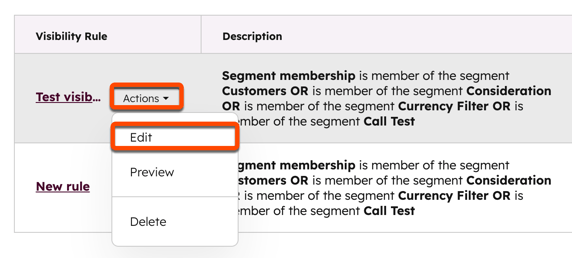
-
- Breng in het rechterpaneel wijzigingen aan in de naam en segmenten van de regel en klik op Opslaan en doorgaan.
- Breng wijzigingen aan in de abonnementen van de regel en klik op Opslaan.
- Om een bestaande regel te verwijderen, beweeg je met de muis over de regel, klik je op het vervolgkeuzemenu Acties en selecteer je Verwijderen. Klik in het dialoogvenster op Zichtbaarheidsregel verwijderen.
- Een bestaande regel weergeven:
- Beweeg de muisaanwijzer over de regel, klik op het vervolgkeuzemenu Acties en selecteer Voorbeeld.
- Klik in het voorbeeldscherm op het vervolgkeuzemenu Voorbeeld als en selecteer Contactpersoon of Zichtbaarheidsregel.
- Klik op het tweede vervolgkeuzemenu en selecteer een contactpersoon of schakel het selectievakje in naast elke zichtbaarheidsregel die je wilt testen.
- Als je klaar bent, klik je linksboven op Terug .
Marketing Email
Bedankt, je feedback is enorm belangrijk voor ons.
Dit formulier wordt alleen gebruikt voor feedback op documentatie. Ontdek hoe je hulp krijgt met HubSpot.